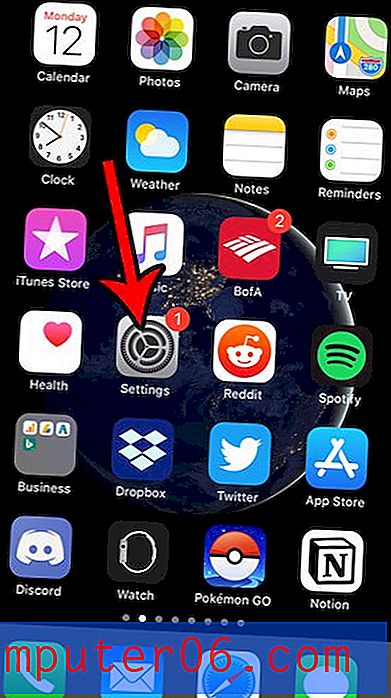Kuidas Google Drive'i e-posti teatisi välja lülitada
Google Drive'i teatised on suurepärane viis teid kursis hoida, kui keegi dokumenti kommenteerib või kui faili tehakse muudatusi. E-posti kontole teatiste saamisega ei pea te dokumenti pidevalt kontrollima, et seda muuta.
Kuid aktiivselt redigeeritavate või kommenteeritavate dokumentide puhul võib see muutuda pisut vaevaks. Õnneks saate nende märguannete väljalülitamiseks muuta oma Google Drive'i teavitussätteid. Meie allolev õpetus näitab teile selle seade muutmiseks kahte võimalust.
Kuidas üksikdokumendis kommentaaride jaoks Google Drive'i märguandeid välja lülitada
Selle artikli toimingud viidi läbi Google Chrome'i töölauaversioonis, kuid need toimivad ka teistes töölaua veebibrauserites, näiteks Firefox või Edge. Selle jaotise toimingud lülitavad välja teatised, mida saate, kui keegi kommenteerib konkreetset dokumenti. Peate järgima neid samme iga dokumendi puhul, kus soovite seda sätet.
1. samm: minge oma Google Drive'i aadressile https://drive.google.com ja avage dokument, mille kommentaariteatised soovite välja lülitada.
2. samm: klõpsake akna paremas ülanurgas ikooni Kommentaarid .

3. samm: klõpsake nuppu Teavitused, seejärel valige rippmenüüst suvand Puudub .
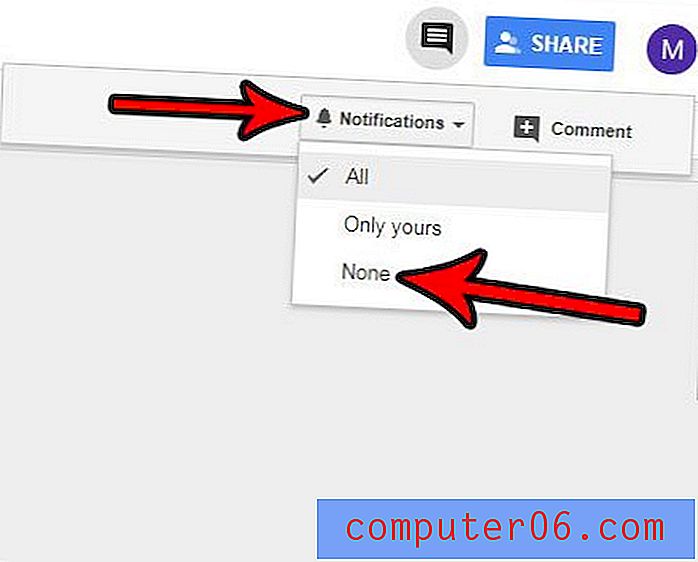
Kuidas Google Drive'i e-posti teatisi välja lülitada
Selle jaotise juhised muudavad Google Drive'i seadet, kus rakendus saadab teile meilisõnumeid, kui mõnda teie dokumenti on värskendatud. See ei peata aga ühtegi kontoga seotud e-kirja, mida te saadaksite. Ainult teie dokumentide värskendusi puudutavad e-kirjad.
1. samm: minge oma Google Drive'i aadressil https://drive.google.com.
2. samm: klõpsake akna paremas ülanurgas hammasrattaikoonil ja valige siis suvand Seadistused .

3. samm: valige akna vasakus servas vahekaart Teavitused .
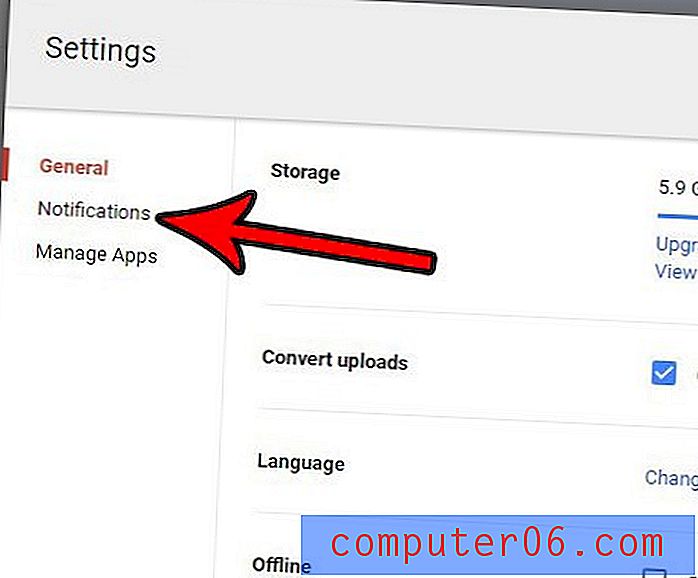
4. samm: linnukese eemaldamiseks klõpsake suvandit Hankige kõik värskendused Google Drive'i üksuste kohta e- postiga vasakul asuval kastil, seejärel klõpsake akna paremas ülanurgas nuppu Valmis .
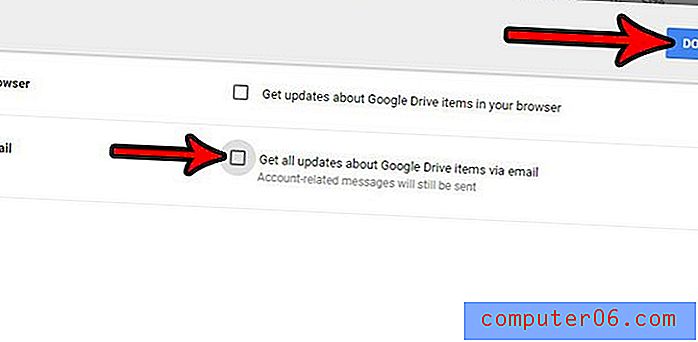
Kas soovite näha rohkem oma Google Drive'i üksusi korraga? Siit saate teada, kuidas muuta Google Drive'i vaade kompaktseks suvandiks, et muuta korraga rohkem faile nähtavaks.